So fügen Sie Ihrem Discord-Server einen Bot hinzu
Verschiedenes / / May 24, 2022
Discord-Bots kann eine Vielzahl automatisierter Aufgaben und Befehle auf Ihrem Server ausführen. Das häufigste Beispiel dafür, was sie tun können, ist, neue Mitglieder in der Herde willkommen zu heißen. Außerdem können Bots die Sicherheit, Struktur und Unterhaltungsfunktionen Ihres Servers leicht verbessern.

Wenn Sie Ihrem Discord-Server ein paar Bots hinzufügen möchten, lesen Sie weiter, um zu erfahren, wie Sie das ganz einfach tun können.
Dinge, die man beachten muss
Bevor wir Ihnen zeigen können, wie Sie Ihren ersten Bot zu Ihrem Discord-Server hinzufügen, müssen wir eine Sache berücksichtigen. Sie können als Mitglied oder Benutzer nicht einfach jedem Server Bots hinzufügen. Dazu benötigen Sie bestimmte Berechtigungen, z. B. Administrator oder Server verwalten. Wenn Sie diese nicht haben, können Sie den/die Bot(s) nicht selbst hinzufügen. Aber wenn Sie den Administrator kennen, können Sie ihn vielleicht darum bitten.
Überprüfen Sie die Berechtigungen Ihres Discord-Kontos
Bevor Sie also mit dem Hinzufügen von Bots beginnen, müssen Sie Ihre Berechtigungen überprüfen und sehen, ob Sie bereit sind oder nicht. So geht's in der Discord-Desktop-App.
Discord auf dem Desktop
Schritt 1: Öffnen Sie die Discord-App auf Ihrem Computer.
Schritt 2: Wählen Sie Ihren Server aus, indem Sie auf die entsprechende Blase auf der linken Seite tippen. Tippen Sie auf den Abwärtspfeil neben dem Namen des Servers.

Schritt 3: Servereinstellungen auswählen.

Schritt 4: Rollen auswählen. Du siehst jetzt eine Liste der verfügbaren Rollen für deinen Kanal.

Schritt 5: Klicken Sie auf die Option Mitglieder anzeigen, um zu sehen, ob Ihnen Rollen zugewiesen wurden.

Schritt 6: Wenn Sie Ihren Spitznamen unter einer dieser Rollen finden (in unserem Beispiel unter „Dino“), klicken Sie oben auf die Registerkarte „Berechtigungen“.
Schritt 7: Scrollen Sie nach unten, um zu prüfen, ob Sie die Berechtigung „Server verwalten“ aktiviert haben.

Schritt 8: Alternativ gehen Sie nach unten und prüfen Sie, ob Administratorrechte für Sie aktiviert sind.

Schritt 9: Wenn eine dieser beiden Berechtigungen (oder beide) aktiviert ist, können Sie loslegen.
Schritt 10: Wenn Sie Ihren Spitznamen unter keiner Rolle finden können, klicken Sie auf @everyone und überprüfen Sie die Standardberechtigungen. Vielleicht haben Sie Glück und haben die Möglichkeit, den Server zu verwalten.

Sie können die Berechtigungen von der mobilen App aus überprüfen, obwohl der Vorgang komplizierter ist.
Discord für Handys
Schritt 1: Öffnen Sie die Discord-App auf Ihrem Mobilgerät (Android oder iOS).
Schritt 2: Tippen Sie auf das Symbol Ihres Servers in der linken Spalte.

Schritt 3: Tippen Sie als Nächstes auf die drei vertikalen Punkte in der oberen rechten Ecke.
Schritt 4: Wählen Sie Einstellungen (das Zahnrad) aus dem Menü, das von unten erscheint.

Schritt 5: Wischen Sie ganz nach unten, bis Sie den Abschnitt „Benutzerverwaltung“ erreichen. Tippen Sie auf Rollen.

Schritt 6: Anders als auf dem Desktop können Sie nicht sehen, welche Benutzer welcher Rolle zugewiesen sind. Aber wenn Sie Ihre zugewiesene Rolle bereits kennen, tippen Sie in der Liste der Rollen darauf.
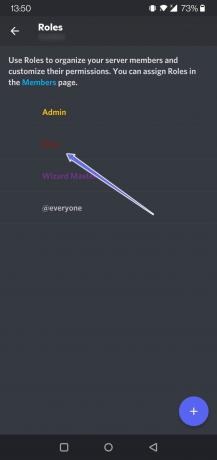
Schritt 7: Scrollen Sie nach unten und prüfen Sie, ob die richtigen Berechtigungen aktiviert sind oder nicht.

Schritt 8: Wenn Sie Ihre Rolle nicht kennen, gehen Sie zurück zu den „Servereinstellungen“ und wählen Sie „Mitglieder“ (ganz unten).

Schritt 9: Hier sehen Sie eine Momentaufnahme der Kernmitglieder Ihres Servers mit ihren zugewiesenen Rollen.

Schritt 10: Danach können Sie zu Rollen zurückkehren, um zu überprüfen, ob Sie die richtigen Berechtigungen haben.
Fügen Sie Ihrem Server einen Bot hinzu
Wenn Sie die richtige Berechtigung haben, können Sie fortfahren und mit dem Hinzufügen von Bots beginnen. Wenn Sie nicht wirklich wissen, welche Bots Sie hinzufügen sollen, können Sie damit beginnen Die besten Musik-Bots. Es gibt auch eine Vielzahl von Websites, die Ihnen Bibliotheken von Bots zur Verfügung stellen, wie z Top.gg. So fügen Sie Ihrem Server von der Website aus einen Bot hinzu.
Schritt 1: Durchsuchen Sie die Titelseite, und sobald Sie einen Bot gefunden haben, der Ihnen gefällt, klicken Sie darauf, um weitere Details zu erfahren.

Schritt 2: Wenn Sie den gewünschten Bot gefunden haben, klicken Sie auf die Schaltfläche Einladen, um ihn zu Ihrem Server hinzuzufügen.

Schritt 3: Sie werden zu einer neuen Seite weitergeleitet, auf der Sie den Server auswählen müssen, zu dem Sie den Bot hinzufügen möchten. Drücken Sie Weiter.

Schritt 4: Als nächstes müssen Sie die erforderlichen Bot-Berechtigungen autorisieren, indem Sie unten auf die entsprechende Schaltfläche klicken.

Das war’s, der Bot sollte nicht zu Ihrem Server hinzugefügt werden.

Bots machen alles besser
Nachdem Sie Ihren ersten Bot hinzugefügt haben, können Sie ihn seine Arbeit erledigen lassen und müssen sich nicht um bestimmte sich wiederholende Aufgaben kümmern. Stattdessen könnten Sie Ihre Aufmerksamkeit auf etwas anderes richten, z. B. das Anpassen Ihres Profils. Wenn Sie das tun, ist es vielleicht nützlich zu wissen, wie es geht Ändern Sie Ihren Spitznamen auf Discord.
Zuletzt aktualisiert am 24. Mai 2022
Der obige Artikel kann Affiliate-Links enthalten, die Guiding Tech unterstützen. Dies beeinträchtigt jedoch nicht unsere redaktionelle Integrität. Die Inhalte bleiben unvoreingenommen und authentisch.



